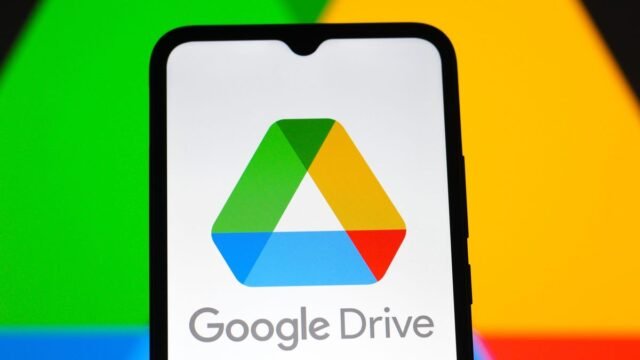Brīvdienas ir gandrīz šeit, kas nozīmē, ka tuvākajā nākotnē būs daudz fotoattēlu. Wager, ja jūs izmantojat Google disku, visi jūsu fotoattēli, videoklipi un citi nejauši dokumenti varētu ēst 15 GB bezmaksas krātuves, ko nodrošina Google disks.
Ja jums trūkst krātuves, jūs redzēsit ziņojumu Google Plāns, wager tas nenozīmē, ka jums ir jāpērk digitālā krātuve. Ja esat gatavs izveidot citu Google kontu, jūs varat pārsūtīt visu savu veco e -pastu un failus bez maksas. Wager, ja tas izklausās pēc grūtībām, šeit ir daži citi triki, kurus mēs izmantojām, lai noskaidrotu mūsu digitālās kartotēkas skapi, kas jums varētu šķist noderīgi.
Es iesaku izmēģināt šos padomus klēpjdatorā, nevis tālrunī, jo jums būs vieglāk kārtot un pārvaldīt failus. Es jums izietu abos procesos, ja jums ir piekļuve tikai mobilajai ierīcei.
Nepalaidiet garām nevienu mūsu objektīvo tehnoloģiju saturu un uz laboratoriju balstītām atsauksmēm. Pievienot CNET kā vēlamais Google avots.
1. Viegli atrodiet un izdzēsiet lielus failus
Šis triks mums bija dzīvības glābējs. Ja vēlaties saglabāt lielāko daļu savu vienumu Google Drive un Gmail, varat atbrīvot vietu, sakārtojot katru pakalpojumu pēc faila lieluma un izdzēšot tikai vienu vai divus lielus failus, nevis dažus desmitus mazāku vienumu. Viena vai divu videoklipu dzēšana, kas uzņem vairākus megabaitus telpas, ir vieglāk nekā šķirot simtiem vecu līdzīga faila lieluma dokumentu, lai izlemtu, kuru var izdzēst.
Dzēst failus pēc lieluma Google diskā
Lūk, kā izdzēst failus pēc izmēra uz darbvirsmas.
1. Piesakieties savā Google diska kontā.
2. Noklikšķināt Uzglabāšana Izvēlnē ekrāna kreisajā pusē.
3. Līdz Uzglabāšana Lapā jāuzskaita jūsu faili no lielākā uz mazāko, wager, ja nē, noklikšķiniet Izmantotā glabāšana ekrāna labajā pusē. Tagad faili jāpasūta no lielākā uz mazāko.
4. Noklikšķiniet uz lielajiem failiem, kurus vēlaties izdzēst, lai tos atlasītu. Jūs varat atlasīt vairākus failus, turot Pāreja atslēga uz tastatūras.
5. Pēc izdzēšanas failu izvēles noklikšķiniet uz atkritumu tvertnes, kas parādās ekrāna augšdaļas tuvumā.
Jūs neesat pabeidzis, kad priekšmeti ir MiskasteApvidū No turienes noklikšķiniet Miskaste ekrāna kreisajā pusē, lai dotos uz Miskaste ēdienkarte. Pēc tam noklikšķiniet Tukša miskaste Ekrāna labajā pusē un pēc tam noklikšķiniet uz Tukšs uz visiem laikiemApvidū
Mobilajā ierīcē varat arī izdzēst failus pēc lieluma. Lūk, kā.
1. Atveriet savu Google Drive lietotni un piesakieties savā kontā.
2. Spodrināt Faili Ekrāna apakšējā labajā stūrī.
3. Spodrināt Nosaukt zem Mans brauciens Netālu no ekrāna augšdaļas.
4. Spodrināt Izmantotā glabāšanaApvidū Tas sakārtos jūsu failus no lielākajiem līdz mazākajiem. Jūs varat izvēlēties Mans brauciens un tad Izmantotā glabāšana Atkal, lai uzskaitītu failus pēc mazākā līdz lielākā.
5. Pieskarieties trim punktiem (…) blakus precei, kuru vēlaties izdzēst.
6. Spodrināt Noņemt tad Pāriet uz miskasti.
Google lietotnē saka, ka vienumi jūsu Miskaste pēc 30 dienām tiek automātiski izdzēsti uz visiem laikiem. Ja vēlaties paātrināt lietas un iztukšot miskasti tagad, lūk, kā.
1. Pieskarieties hamburgera ikonai (trīs sakrautas līnijas) ekrāna augšējā kreisajā stūrī blakus Meklēt piedziņāApvidū
2. Spodrināt MiskasteApvidū
3. Pieskarieties trim punktiem (…) Ekrāna augšējā labajā stūrī.
4. Spodrināt Tukša miskasteApvidū
Neatkarīgi no tā, vai jums ir jāatrodas vairāk vietas vai vienkārši vēlaties saglabāt savu Gmail sakoptu, ir viegli padarīt vietu glabāšanai pakalpojumā.
Dzēst failus pēc lieluma gmail
Jūs varat arī izdzēst failus pēc lieluma Gmail. Lūk, kā uz darbvirsmas.
1. Piesakieties savā Gmail kontā.
2. Ierakstīt ir: pielikums lielāks: 10 MB meklēšanas joslā un trāpīt MeklēšanaApvidū Tas parādīs jums visus e -pastus, kuru pielikumi ir lielāki par 10 MB, no lielākā līdz mazākajiem. Jūs varat izmantot šo formātu, lai filtrētu pēc citiem izmēra failiem, nevis tikai 10 MB failiem.
3. Atzīmējiet rūtiņas pa kreisi no katra e -pasta, kuru vēlaties izdzēst, pēc tam noklikšķiniet uz Miskaste Ikona visā ekrāna augšdaļā. Tam vajadzētu būt zem SarunasApvidū
4. Noklikšķināt Miskaste ekrāna kreisajā pusēLai dotos uz miskastes izvēlni. Ja jūs neredzat Miskastenoklikšķiniet Vairāk un Miskaste vajadzētu būt paplašinātā izvēlnē.
5. Noklikšķināt Tukša miskaste tagad ekrāna augšdaļā.
Arī Gmail lietotnē var izdzēst arī līdzīgi. Lūk, kā.
1. Atveriet savu Gmail lietotni un piesakieties savā kontā.
2. Ierakstīt ir: pielikums lielāks: 10 MB meklēšanas joslā un trāpīt MeklēšanaApvidū Tas parādīs jums visus e -pastus, kuru pielikumi ir lielāki par 10 MB, no lielākā līdz mazākajiem. Jūs varat izmantot šo formātu, lai filtrētu pēc citiem izmēra failiem, nevis tikai 10 MB failiem.
3. Pieskarieties e -pastam, kuru vēlaties izdzēst.
4. Pieskarieties miskastes bin ikonai ekrāna augšdaļā.
5. Spodrināt < ekrāna augšējā kreisajā stūrī.
6. Pieskarieties hamburgera ikonai ekrāna augšējā kreisajā stūrī blakus Meklēt pa pastuApvidū
7. Spodrināt MiskasteApvidū
8. Spodrināt Tukša miskaste tagadApvidū
Ņemiet vērā, ka reiz fails nonāk Miskastetas automātiski izdzēsīs pēc 30 dienām.
2. Iztukšojiet surogātpastu mapi
Es aizmirstu par savu surogātpasta mapes iztukšošanu, wager tas var aizņemties nevajadzīgus datus jūsu Gmail kontā. Surogātpasta mapes un sociālās vai akciju mapju iztukšošana ir vēl viens veids, kā padarīt vietu.
Lūk, kā iztukšot surogātpasta mapi uz darbvirsmas.
1. Piesakieties savā Gmail kontā.
2. Kad esat pieteicies, noklikšķiniet Surogātpasts ekrāna kreisajā pusē. Ja jūs neredzat Surogātpastsnoklikšķiniet Vairāk un Surogātpasts vajadzētu būt paplašinātā izvēlnē.
3. Surogātpasta mapē noklikšķiniet Dzēsiet visus surogātpasta ziņojumus tūlītApvidū
4. Noklikšķināt Labi uznirstošajā logā.
Lūk, kā mobilajā lietotnē iztukšot surogātpastu mapi.
1. Atveriet lietotni Gmail un piesakieties savā kontā.
2. Pieskarieties hamburgera ikonai ekrāna augšējā kreisajā stūrī blakus Meklēt pa pastu.
3. Spodrināt Surogātpasts.
4. Spodrināt Dzēsiet visus surogātpasta ziņojumus tūlīt vai Tukšs surogātpasts tagad.
Neļaujiet surogātpastu purvā nolaist savu Gmail.
3. Dzēst vecos vai dublētos fotoattēlus Google fotoattēlos
Google ietver arī Google fotoattēlus 15 GB bezmaksas krātuvē, ko tas dod tā lietotājiem. Fotoattēli un videoklipi var aizņemt vairāk vietas nekā uz tekstu balstīti faili, īpaši augstākas kvalitātes, tāpēc ir laba ideja iziet cauri un izdzēst vecos un dublēt fotoattēlus un videoklipus, lai izveidotu vietu.
Nav iespējas sakārtot savus fotoattēlus un videoklipus no lielākajiem līdz mazākajiem, piemēram, Google Drive un Gmail, tāpēc jums būs jāiziet un priekšmeti ir jāizdzēš manuāli. Varat pārbaudīt, cik daudz vietas fails aizņem, izvēloties to un noklikšķinot uz “I”, lai iegūtu informāciju no augšējās izvēlnes.
Lūk, kā izdzēst fotoattēlus un videoklipus no Google fotoattēliem uz jūsu darbvirsmas.
1. Atveriet un piesakieties Google fotogrāfijasApvidū
2. Ritiniet peli virs fotoattēliem un videoklipiem, kurus vēlaties izdzēst, un fotoattēla vai videoklipa augšējā kreisajā stūrī noklikšķiniet uz pelēkās atzīmes ikonas. Dariet to tik daudz fotoattēlu un videoklipu, cik vēlaties.
3. Ekrāna augšējā labajā stūrī noklikšķiniet uz miskastes ikonas.
4. Noklikšķināt Pārvietojieties uz miskastiApvidū
5. Noklikšķināt Miskaste ekrāna kreisajā pusē.
6. Noklikšķināt Tukša miskaste Netālu no ekrāna augšējā labējā stūra.
7. Noklikšķināt Tukša miskaste Atkal, un jūs esat iestatīts.
Lūk, kā izdzēst fotoattēlus un videoklipus no Google Photographs mobilās lietotnes.
Piezīme Apple lietotājiem: ja jūsu Gmail ir saistīts ar jūsu iCloud kontu, var saistīt arī divas digitālās krātuves vietas. Tas nozīmē, ka, dodot iespēju Dublēšana un sinhronizācija Funkcija Google fotoattēlos, visi jūsu iPhone vietējie fotoattēli tiks parādīti Google fotoattēlos. Ja izdzēsīsit fotoattēlu Google fotoattēlos, tad arī vietējais fotoattēlu jūsu iPhone tiks noņemts. Kad vietējais fotoattēls tiek noņemts, tas netiks parādīts iCloud. Jūs varēsit pateikt, vai tas esat jūs, mēģinot izdzēst attēlu Google fotoattēlos; Uznirstošais logs jums paziņos, ka jūs gatavojaties izdzēst no abām vietām.
1. Atveriet un piesakieties Google fotoattēlos.
2. Pieskarieties fotoattēlam vai videoklipam, kuru vēlaties izdzēst.
3. Pieskarieties miskastei, kas var ikonu ekrāna apakšējā labajā stūrī.
4. Spodrināt DzēstApvidū
5. Spodrināt Bibliotēka Ekrāna apakšējā labajā stūrī.
6. Spodrināt MiskasteApvidū
7. Pieskarieties trim punktiem (…) Ekrāna augšējā labajā stūrī.
8. Spodrināt Tukša miskasteApvidū
9. Spodrināt DzēstApvidū
Ja jūs noklikšķināt vai pieskaraties Tukša miskaste Darbvirsmā vai mobilajā ierīcē jūsu izdzēstie fotoattēli un videoklipi automātiski tiks izdzēsti pēc 60 dienām.
Bonusa padoms: Google fotoattēlos varat samazināt dažu fotoattēlu un videoklipu faila lielumu. To darot, jūs ļausit atgūt vietu, wager tas samazinās jūsu plašsaziņas līdzekļu kvalitāti. Jūs varat uzzināt vairāk par to no tā no Google atbalsts šeitApvidū
Fotoattēli un videoklipi Google fotoattēlos var aizņemt daudz krātuves.
4. Kad viss pārējais neizdodas, lejupielādējiet failus uz darbvirsmas
Ja jūsu krātuve joprojām ir gandrīz pilna un jūs nevarat šķirties no vairākiem priekšmetiem no Google diska, Gmail vai Google fotoattēliem, varat lejupielādēt preces un saglabāt tos tieši datorā, pirms tos izdzēš no Google diska.
Lūk, kā lejupielādēt visus savus Google failus glabāšanai citā cietajā diskā.
1. Atveriet un piesakieties savā Google diska vai Google fotoattēlu kontā uz darbvirsmas.
2. Atlasiet failus vai fotoattēlus, kurus vēlaties lejupielādēt.
3. Noklikšķiniet uz trim sakrautiem punktiem ekrāna augšējā labajā stūrī.
4. Noklikšķināt LejupielādētApvidū Ņemiet vērā, ka Gmail lejupielādēs ziņojumus kā .eml failu.
5. Kad priekšmeti ir lejupielādēti un pārvietoti uz cietā diska, nekautrējieties tos izdzēst no sava konta un iztukšojiet atkritumu tvertnes.
Jūs varat lejupielādēt e -pastus no Gmail tādā pašā veidā, wager jūsu e -pasti ir jālejupielādē pa vienam. Lai gan tas padara jūsu e -pasta ziņojumu lejupielādi garlaicīgāku, tas joprojām ir iespējams. Lūk, kā lejupielādēt savus e -pastus no Gmail.
1. Atveriet un piesakieties savā Gmail kontā uz darbvirsmas.
2. Noklikšķiniet uz e -pasta, kuru vēlaties lejupielādēt.
3. Noklikšķiniet uz trim sakrautiem punktiem ekrāna augšējā labajā stūrī.
4. Noklikšķināt LejupielādētApvidū Jūsu e -pasti tiks lejupielādēti kā .eml fails.
5. Kad jūsu e -pasti ir lejupielādēti un pārvietoti uz cietā diska, nekautrējieties tos izdzēst no sava konta un iztukšojiet atkritumu tvertnes.
Lai uzzinātu vairāk Google, šeit ir aprakstīts, kā izmantot Nano banānu AI attēlu rīksCNET iespaidi par Google Android XR brillēm un to, kā izvairīties no Google AI pārskatiem.